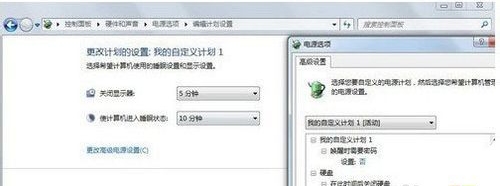设置Win7电源的方法
发布时间:2017-10-18 22:40:51 浏览数: 小编:kunyi
设置电源,相信亲们很少进行这个操作。但实际上,将电源设置成节能模式,不仅可以省电,还可以让电脑的散热量减少,从而起到保护电脑的作用。跟着小编一起来学习在win7系统中如何设置电源吧,为节能减排贡献自己的一份力量呦!
相关阅读:怎么调节win7系统的电脑亮度
1.Win7电源管理在哪呢?请往下看:
Win7电源管理位置是在“硬件和声音”里面,找到步骤为:首先从Win7电脑桌面进入“计算机”--然后点击“打开控制面板”如下图:
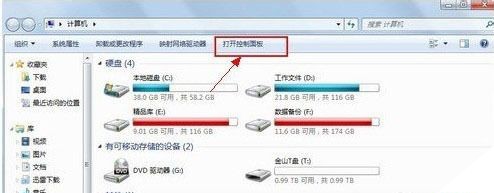
2.如上图,点击打开控制面板后,我们再点击左侧的“硬件和声音”,之后再点击右侧的“电源选项”就可以进入Win7电源管理了,如下图:
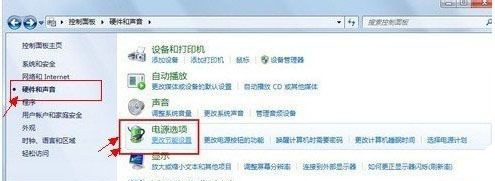
3.之后即可进入Win7电源管理界面了如下图:
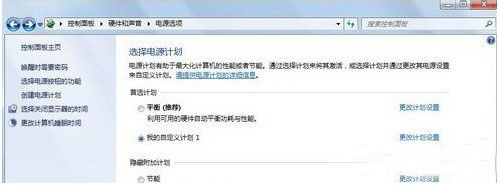
4.介绍到这里,我们是不是就已经轻松找到了windows7旗舰版电源管理在哪呢,最后再为大家简单介绍下Win7电源管理怎么设置:
在Win7电源管理中我们可以选择系统自带的几种节能方案,也可以自定义设置节能方案,比如可以关闭显示器和使电脑进入睡眠状态这两个可选时间,另外最重要节能设置的应该在高级电源设置那里,那里可以设置多个独立电脑硬件的关闭时间,例如硬盘和无线适配器等。
以上几个简单的步骤就可以完成win7系统的电源设置了,大家可以马上动手操作一下哦!